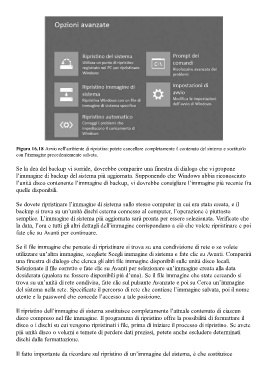Page 602 - Guida Windows 10
P. 602
Figura 16.18 Avvio nell’ambiente di ripristino: potete cancellare completamente il contenuto del sistema e sostituirlo
con l’immagine precedentemente salvata.
Se la dea del backup vi sorride, dovrebbe comparire una finestra di dialogo che vi propone
l’immagine di backup del sistema più aggiornata. Supponendo che Windows abbia riconosciuto
l’unità disco contenente l’immagine di backup, vi dovrebbe consigliare l’immagine più recente fra
quelle disponibili.
Se dovete ripristinare l’immagine di sistema sullo stesso computer in cui era stata creata, e il
backup si trova su un’unità dischi esterna connesso al computer, l’operazione è piuttosto
semplice. L’immagine di sistema più aggiornata sarà pronta per essere selezionata. Verificate che
la data, l’ora e tutti gli altri dettagli dell’immagine corrispondano a ciò che volete ripristinare e poi
fate clic su Avanti per continuare.
Se il file immagine che pensate di ripristinare si trova su una condivisione di rete o se volete
utilizzare un’altra immagine, scegliete Scegli immagine di sistema e fate clic su Avanti. Comparirà
una finestra di dialogo che elenca gli altri file immagine disponibili sulle unità disco locali.
Selezionate il file corretto e fate clic su Avanti per selezionare un’immagine creata alla data
desiderata (qualora ne fossero disponibili più d’una). Se il file immagine che state cercando si
trova su un’unità di rete condivisa, fate clic sul pulsante Avanzate e poi su Cerca un’immagine
del sistema nella rete. Specificate il percorso di rete che contiene l’immagine salvata, poi il nome
utente e la password che concede l’accesso a tale posizione.
Il ripristino dell’immagine di sistema sostituisce completamente l’attuale contenuto di ciascun
disco compreso nel file immagine. Il programma di ripristino offre la possibilità di formattare il
disco o i dischi su cui vengono ripristinati i file, prima di iniziare il processo di ripristino. Se avete
più unità disco o volumi e temete di perdere dati preziosi, potete anche escludere determinati
dischi dalla formattazione.
Il fatto importante da ricordare sul ripristino di un’immagine del sistema, è che sostituisce